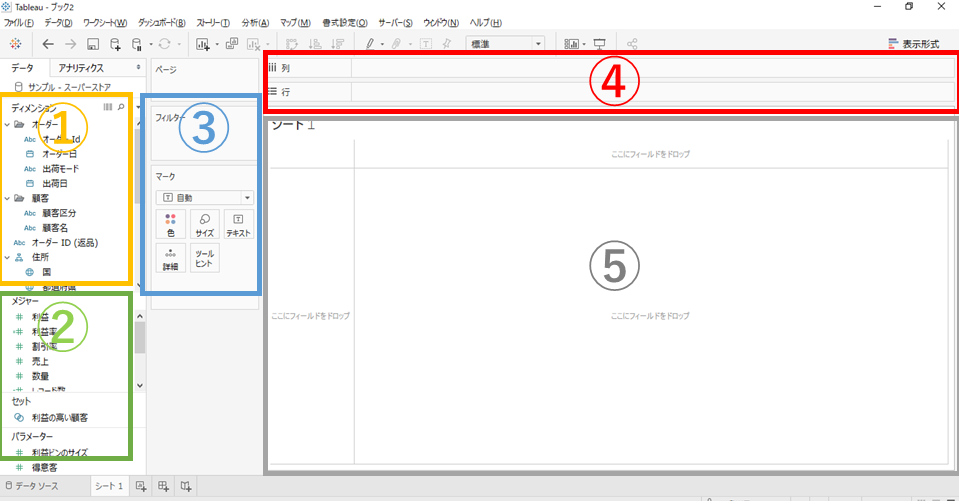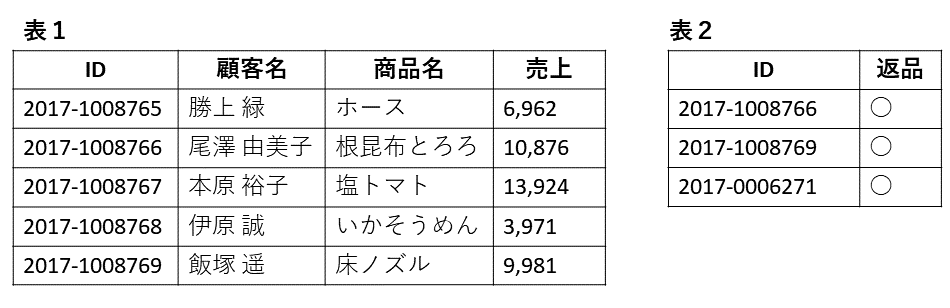Tableauでは、円グラフを応用することでドーナツチャートを作成することができます。
スーパーストアのデータで作ってみましょう。
目次
ドーナツチャートを作成する
それではさっそくTableauを使ってドーナツチャートを作っていきます。
ドーナツチャートとは?
この記事を読みながらチャートを作成すると以下のようなチャートが完成します。
これが、ドーナツチャートです。
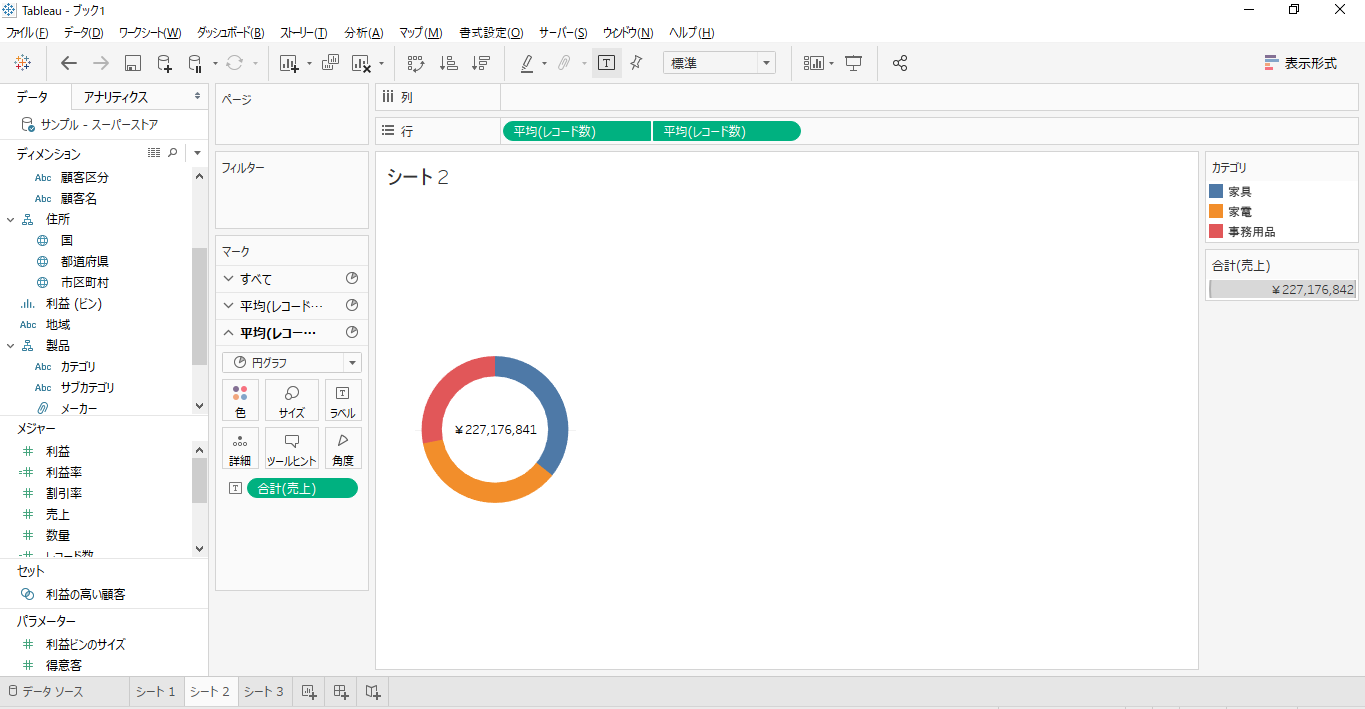
いわゆる円グラフの一種ですが、
真ん中が空洞になることで
わかりやすく、効率的に、ひと目で、
今回の例で言うと、
全体の数字がいくつで、
そのうちの構成比◯◯%
ということを伝えることができる
大変便利でチャートです。
Step1 カテゴリ別売上の円グラフを作成する
行:売上
列:カテゴリ
表示形式:円グラフに変更
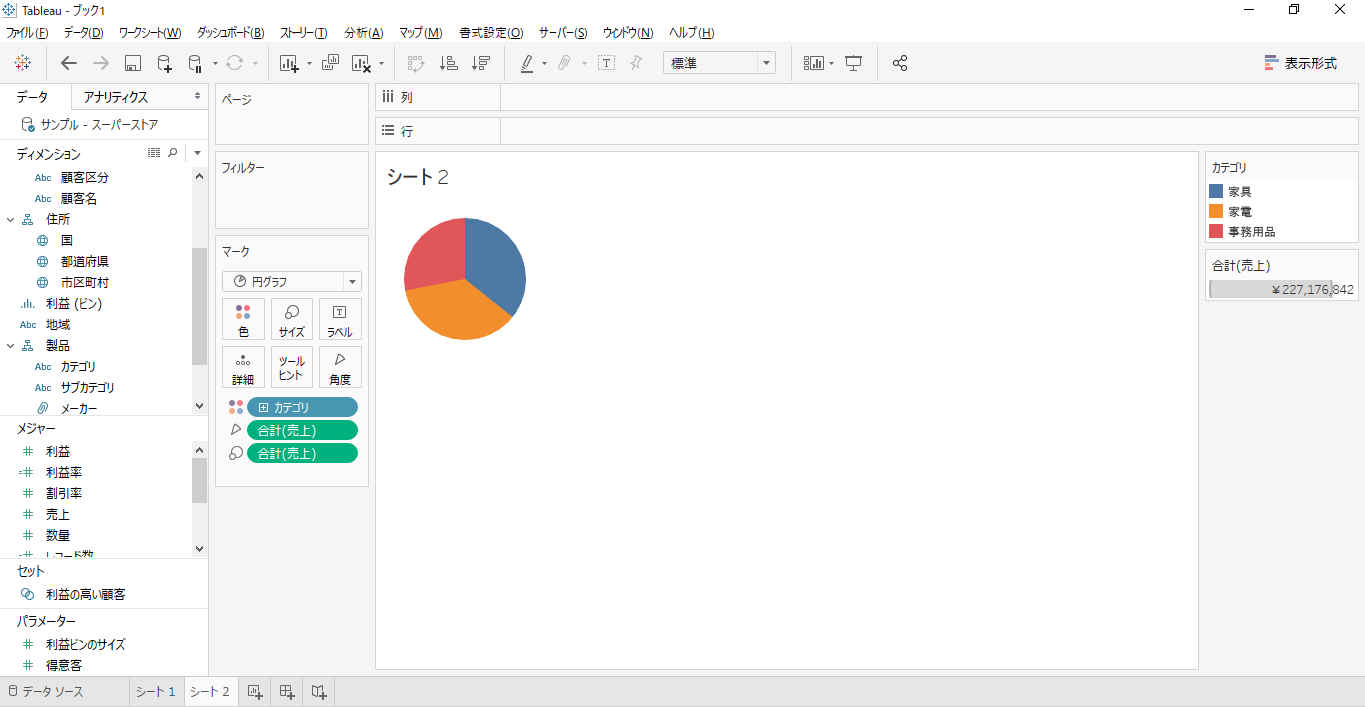
Step2 同じ円グラフを2つ重ねる
行:平均(レコード数)、平均(レコード数)
二重軸にし、軸の同期をする。
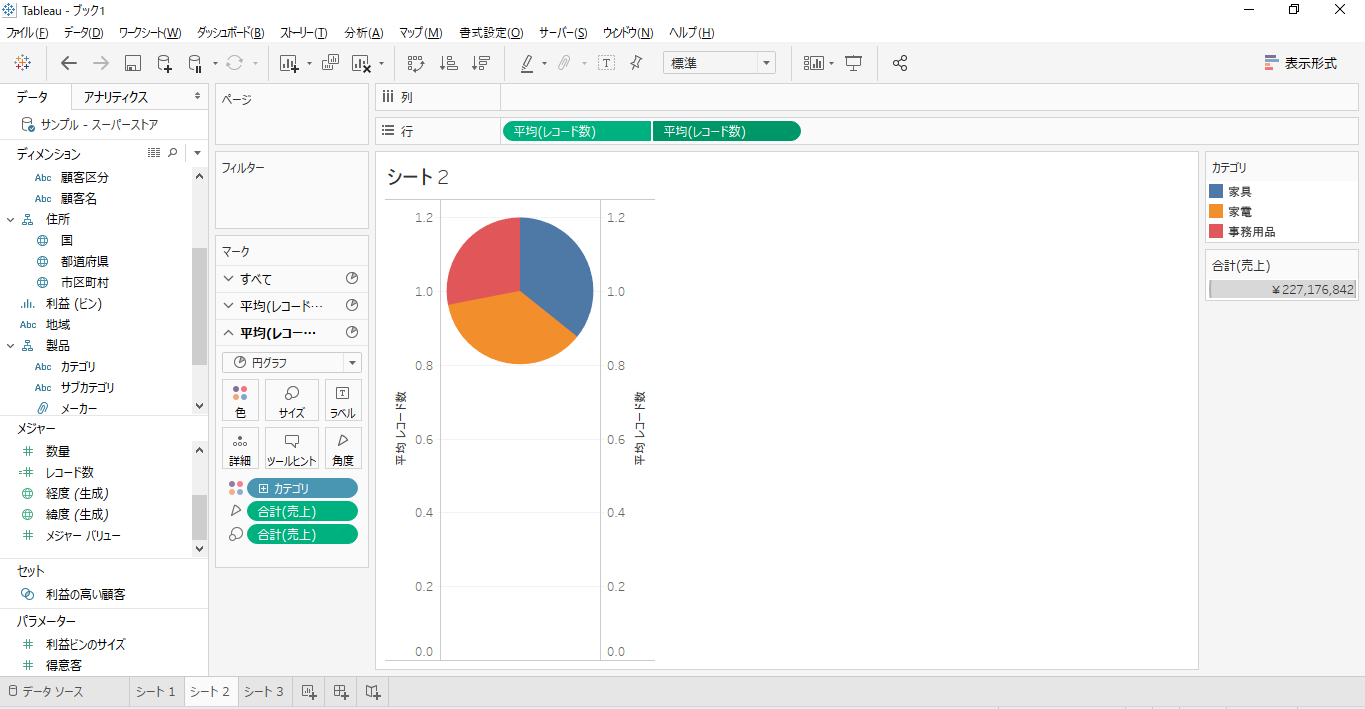
Step3 軸を編集する
軸の編集から
- 「ゼロを含める」のチェックを外す
- 「タイトル」を消す
- 目盛りを「なし」にする
これを両方の軸で行う
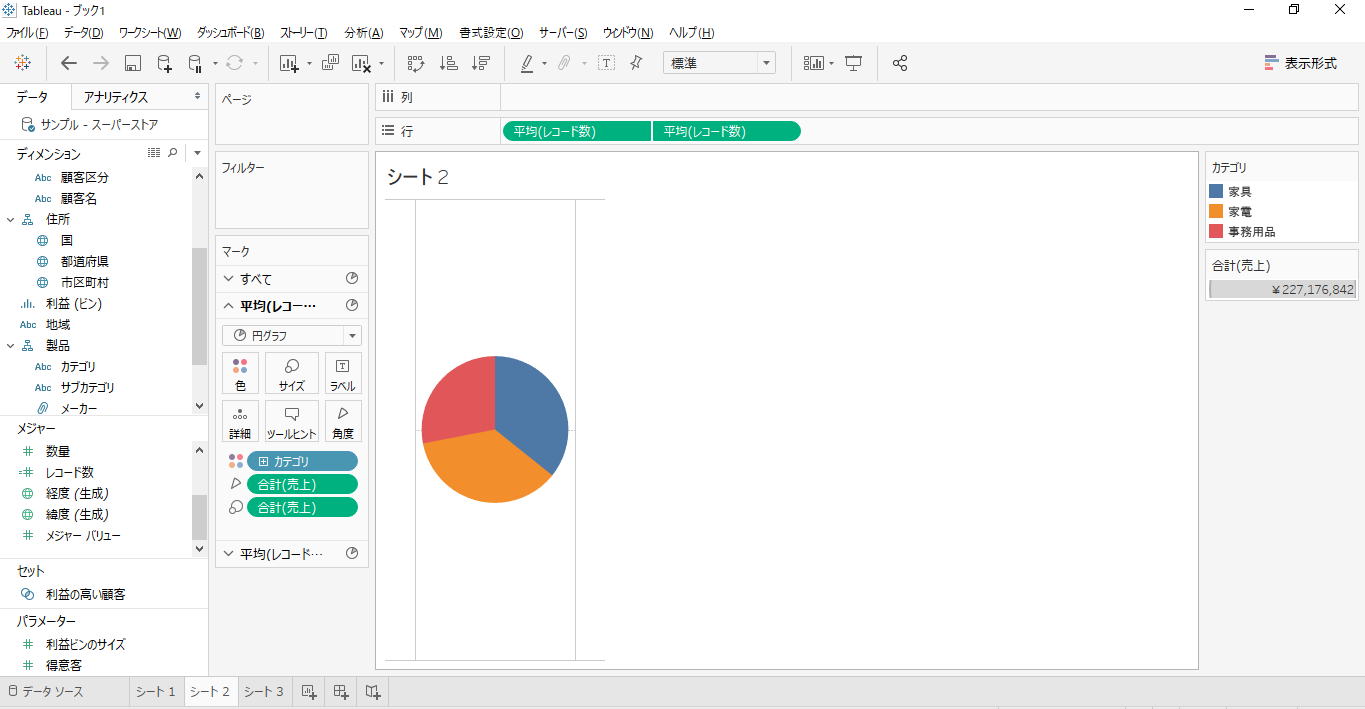
Step4 書式設定を編集する
軸を右クリックし、書式設定から
- 「線」を選択し、ゼロ行を「なし」にする
- 「枠線」を選択肢、「行の境界線」「列の境界線」を「なし」にする
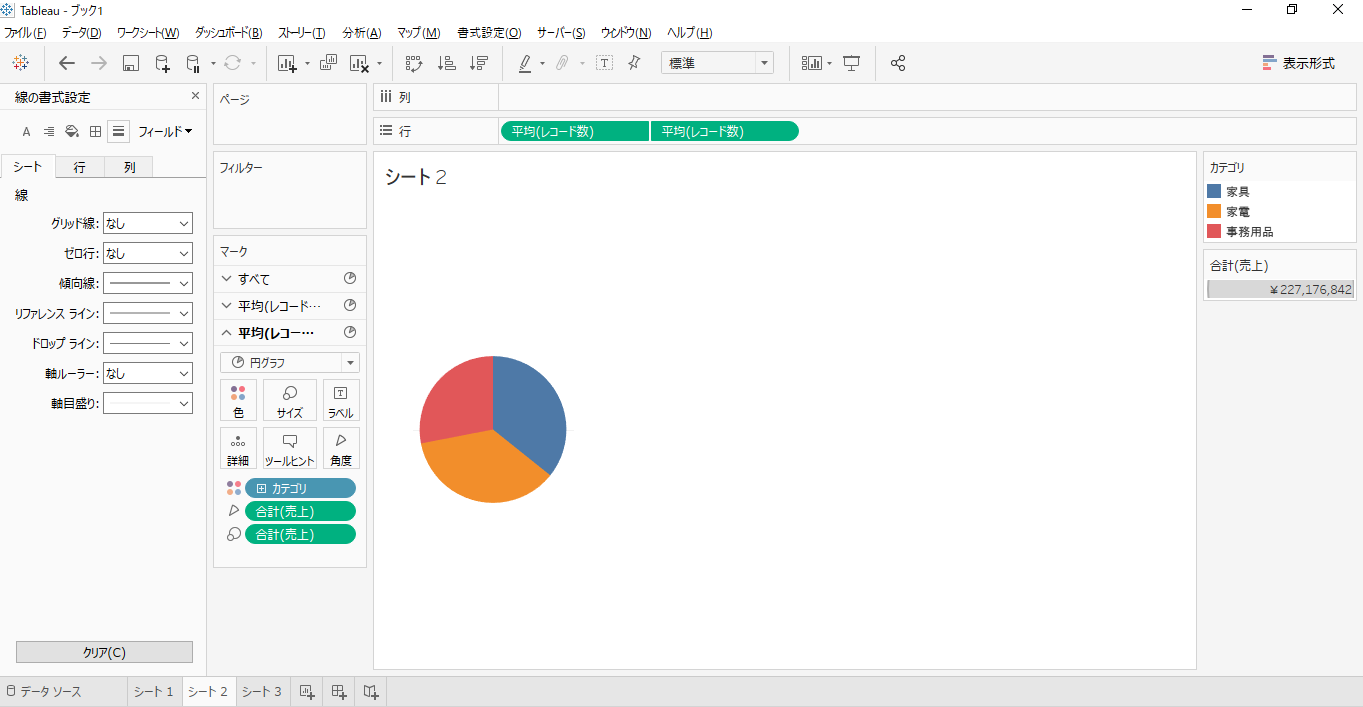
Step5 マークカードで下にある円グラフを編集する
角度:「売上」を外す
サイズ:「売上」を外し、小さくする
色:「カテゴリ」を外し、白にする
ラベル:売上を入れる
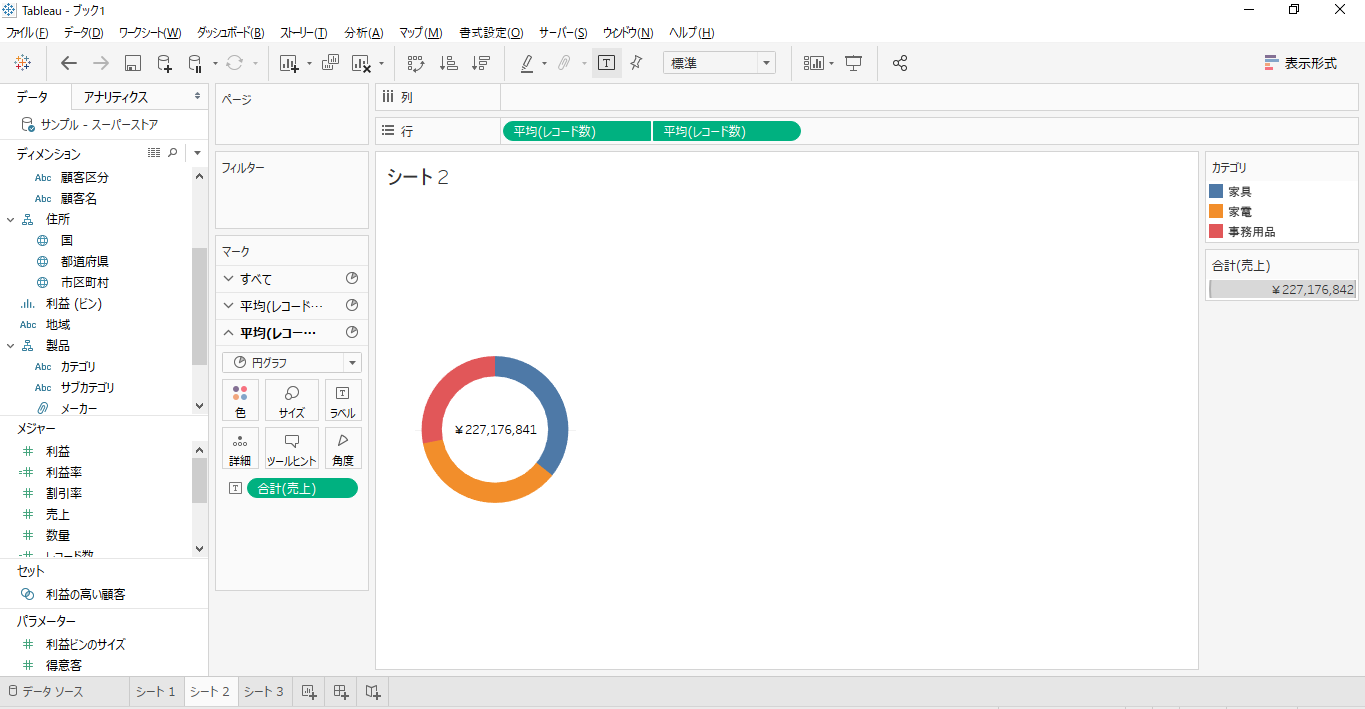
以上で、ドーナツチャートの完成です。
シンプルな機能の「円グラフ」ですが、
応用することで様々な使い方をすることができます。
以下の記事では、円グラフを使って
二重円グラフを作成する方法を解説しています。
合わせてご覧頂くことで
円グラフの応用スキルがアップすること間違い無しです。



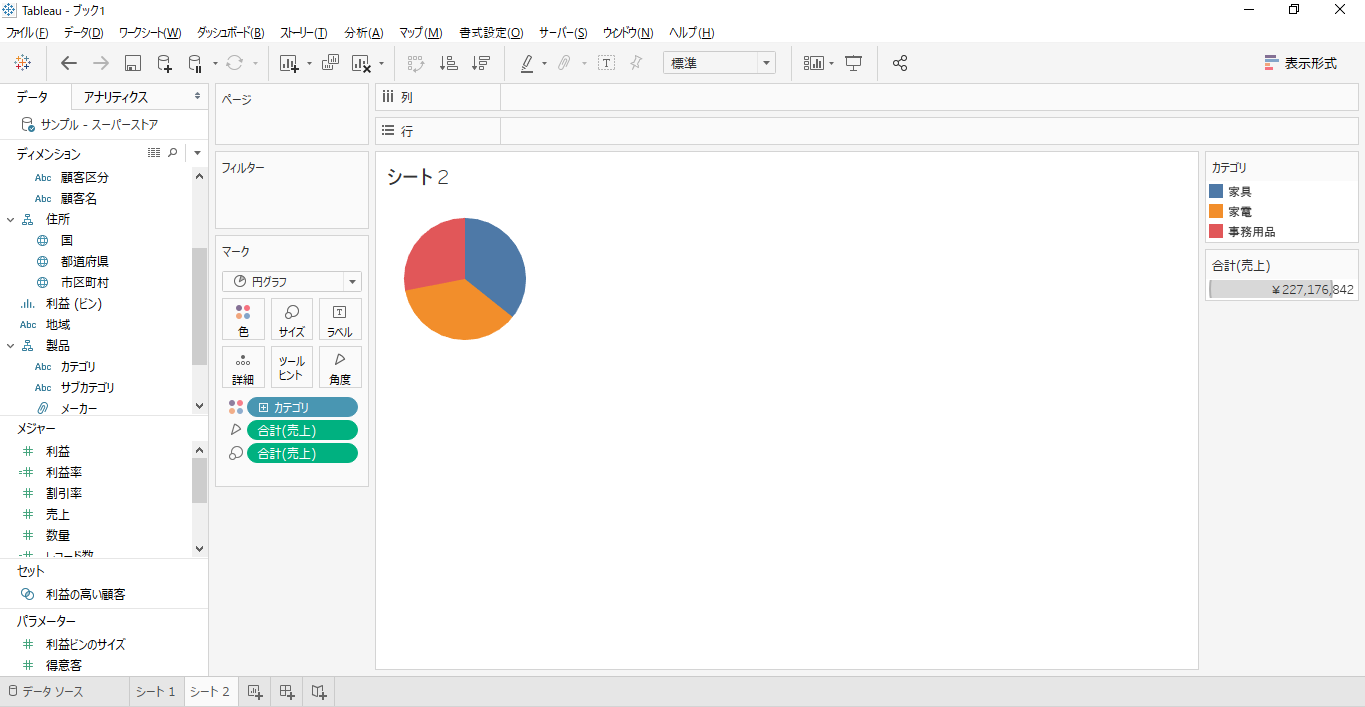
-3.png)